如何禁止Win10系统电脑中的缩略图文件被自动删除
当我们在使用WIN10电脑的时候,系统是会自动删除缩略图文件的,今天小编就告诉大家如何禁止Win10系统电脑中的缩略图文件被自动删除。
具体如下:
1. 首先我们打开电脑左下方的开始菜单栏,在弹出的窗口中点击运行选项,
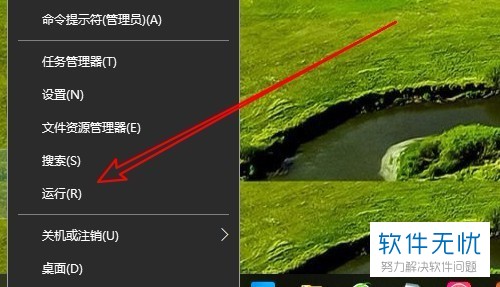
2. 之后即可打开运行窗口,我们在输入栏中输入regedit,点击确定。
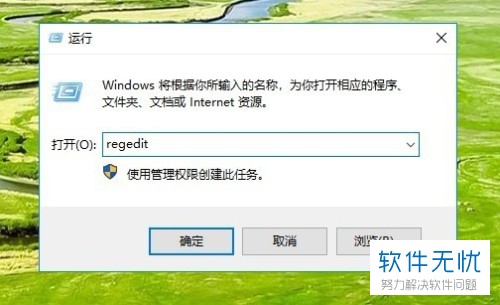
3. 点击之后即可打开注册表编辑器的界面了。我们点击计算机,在下拉文件夹中点击HKEY_CURRENT_USER,之后再点击Softwar。然后点击Microsoft。再点击Windows。点击CurrentVersion。点击Explorer。最后在文件夹中点击Advanced注册表项。
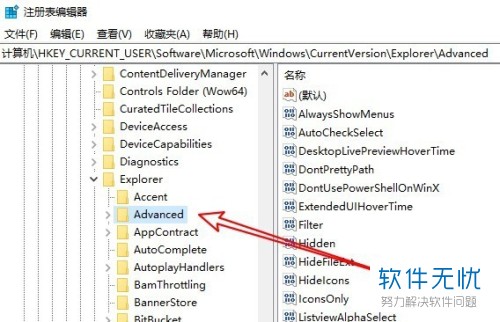
4. 我们选中该文件夹,右键,在弹出的窗口中点击“新建",然后我们点击弹出小窗口中的"Dword(32位)值”选项。

5. 然后我们将刚才新建的表更名为DisableThumbnailCache
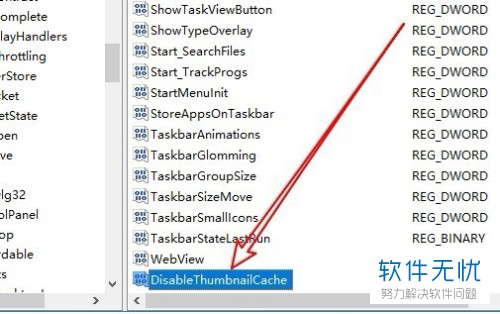
6. 之后我们对该注册表双击,即可打开如图所示的界面,我们在数值数据这栏中输入1,然后点击确定即可,
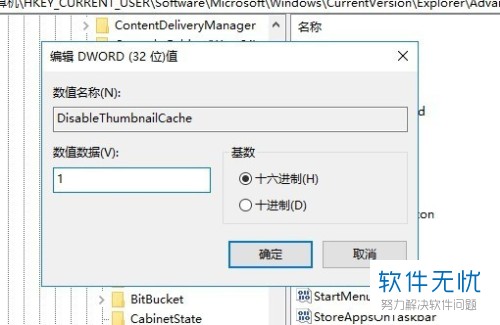
以上就是禁止Win10系统电脑中的缩略图文件被自动删除的方法。
分享:
相关推荐
- 【其他】 WPS文字扩展名 04-28
- 【其他】 WPS文字可以一次性删除所有批注内容吗 04-28
- 【其他】 WPS文字校对功能 04-28
- 【其他】 WPS文字间隔距离怎么设置 04-28
- 【其他】 WPS文字间距怎么调整一致 04-28
- 【其他】 WPS文字加框怎么设置 04-28
- 【其他】 WPS文字镜像反转怎么弄 04-28
- 【其他】 WPS文字格式刷怎么用 04-28
- 【其他】 哔哩哔哩漫画怎么更换个人装扮 04-28
- 【其他】 WPS文字滚动播放 04-28
本周热门
-
iphone序列号查询官方入口在哪里 2024/04/11
-
输入手机号一键查询快递入口网址大全 2024/04/11
-
oppo云服务平台登录入口 2020/05/18
-
mbti官网免费版2024入口 2024/04/11
-
fishbowl鱼缸测试网址 2024/04/15
-
outlook邮箱怎么改密码 2024/01/02
-
光信号灯不亮是怎么回事 2024/04/15
-
哪个版本的qq可以无视群禁言 2017/05/05
本月热门
-
iphone序列号查询官方入口在哪里 2024/04/11
-
输入手机号一键查询快递入口网址大全 2024/04/11
-
oppo云服务平台登录入口 2020/05/18
-
mbti官网免费版2024入口 2024/04/11
-
outlook邮箱怎么改密码 2024/01/02
-
苹果官网序列号查询入口 2023/03/04
-
fishbowl鱼缸测试网址 2024/04/15
-
光信号灯不亮是怎么回事 2024/04/15
-
计算器上各个键的名称及功能介绍大全 2023/02/21
-
正负号±怎么打 2024/01/08












